Najlepsze aplikacje do klonowania aplikacji na iPhonea w celu uruchomienia wielu kont | Nie jest wymagany jailbreak

Dowiedz się, jak sklonować aplikacje na iPhone

W imię wygody Facebook zapamiętuje Twój adres e-mail, aby bezproblemowo zalogować się przy następnej próbie przeglądania mediów społecznościowych. Może to być kłopotliwe podczas korzystania z konta na Facebooku z kawiarni lub telefonu znajomych. Oto, w jaki sposób możesz usunąć zapamiętane adresy e-mail z logowania do Facebooka w Internecie i telefonie komórkowym i nie pozostawić po sobie żadnego śladu.

W tym poście pokażemy, jak usunąć zapamiętane konta na Facebooku i zapamiętany adres e-mail z logowania na Facebooku w sieci i na urządzeniach mobilnych. Bez zbędnych ceregieli zacznijmy.
Usuń zapamiętany adres e-mail z Facebooka Zaloguj się w Google Chrome
Załóżmy, że logujesz się do Facebooka po raz pierwszy z przeglądarki, a aplikacja poprosi Cię o zapamiętanie hasła. W ten sposób możesz kliknąć zdjęcie profilowe i zalogować się na swoje konto na Facebooku.
Ta praktyka ma sens na komputerze osobistym, ale powinieneś kliknąć przycisk Nie teraz, jeśli korzystasz z Facebooka na innym komputerze lub laptopie.
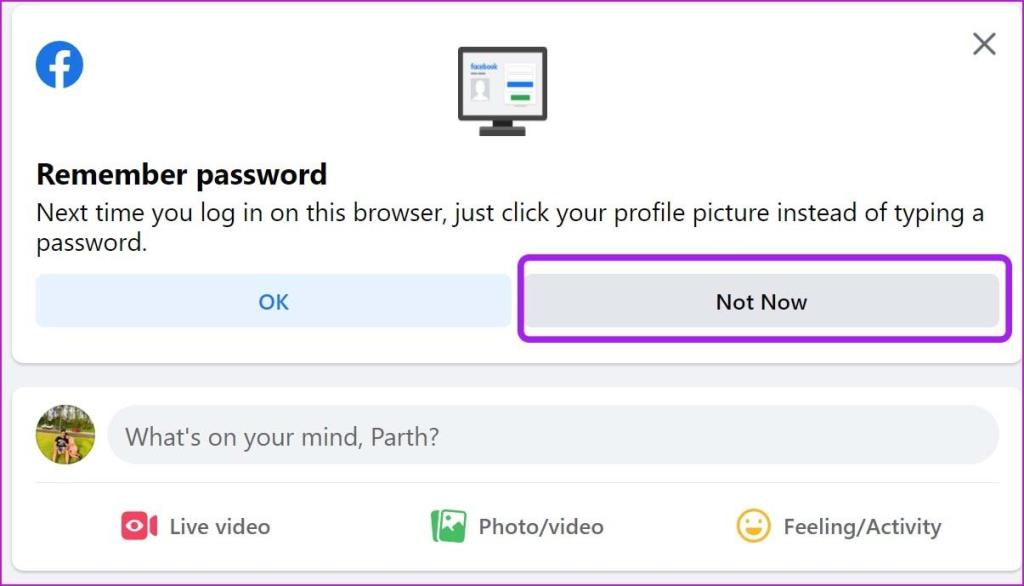
Od tej chwili, gdy wylogujesz się ze swojego konta na Facebooku, aplikacja nie zapamięta Twojego hasła i będziesz musiał wpisać hasło ponownie, aby ręcznie uzyskać dostęp do konta.
Oto jak wygląda dom na Facebooku po wylogowaniu się z mediów społecznościowych.
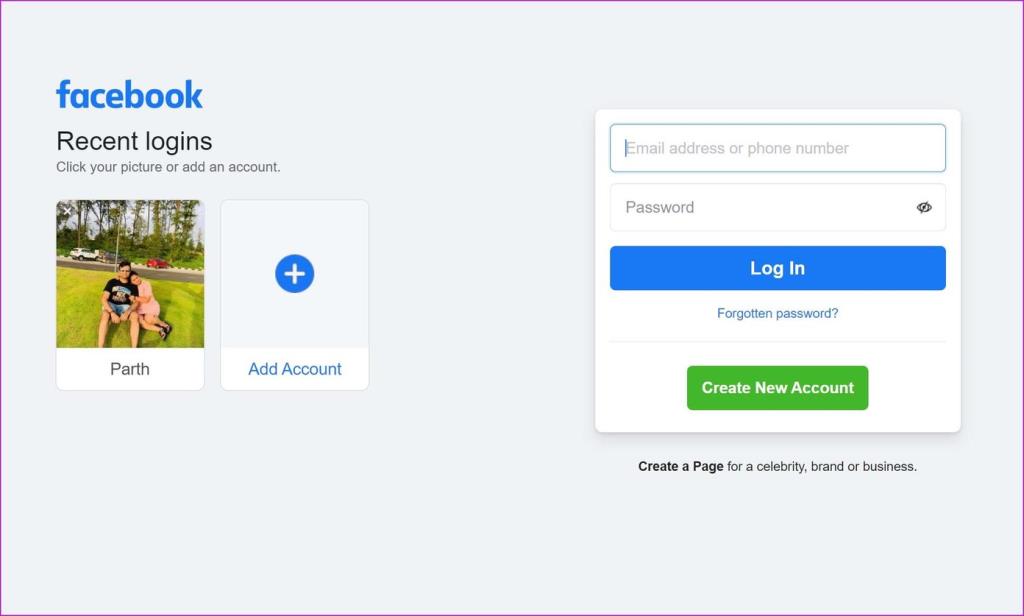
Usuń zapamiętane konto na Facebooku
Być może zauważyłeś swoje konto na Facebooku z Twoim zdjęciem profilowym dodanym jako skrót na stronie głównej Facebooka. Możesz na nią kliknąć, wpisać hasło i zalogować się na swoje konto.
Możesz także kliknąć zapomnij hasło w oknie logowania, a Facebook ujawni Twój adres e-mail i zamaskowany numer telefonu komórkowego, aby zresetować hasło.
Jeśli skończysz korzystać z Facebooka na komputerze, możesz najechać kursorem na zapisane konto i kliknąć znak x, aby usunąć konto.
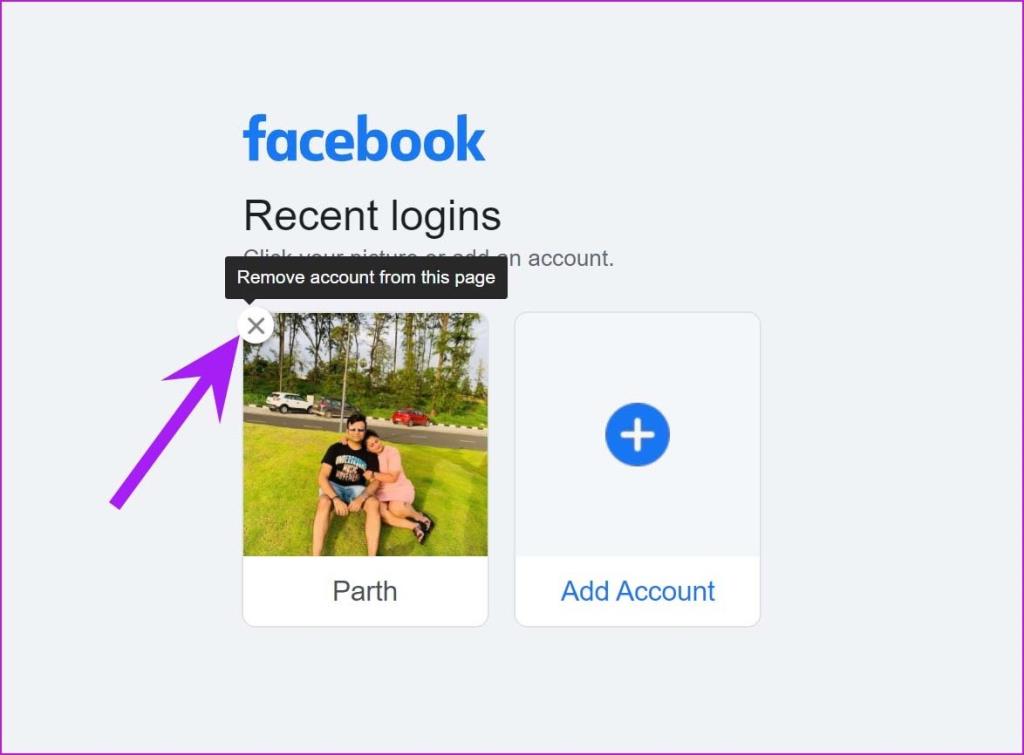
Nawet po usunięciu konta na Facebooku, Facebook automatycznie wypełni zapisany adres e-mail i hasło, gdy spróbujesz kliknąć pole Adres e-mail. Usuńmy to również.
Usuń zapamiętany adres e-mail z logowania na Facebooku
Gdy logujesz się do dowolnego konta społecznościowego lub usługi internetowej za pomocą przeglądarki Google Chrome, Microsoft Edge lub Safari , przeglądarka prosi o zapisanie danych logowania w odpowiednim menedżerze haseł.
Na przykład Google poprosi Cię o zapisanie danych logowania w Menedżerze haseł Chrome . W ten sposób Google może łatwo uzupełnić dane logowania w przyszłości.
Po raz kolejny ta funkcja ma sens tylko na twoim komputerze osobistym. Nie powinieneś zapisywać swoich danych logowania do Facebooka na czyimś koncie Google.
Oto jak możesz usunąć zapisane informacje z Facebooka z przeglądarki Google Chrome.
Krok 1: Otwórz przeglądarkę Chrome i kliknij menu z trzema kropkami u góry.
Krok 2: Przejdź do Ustawień.
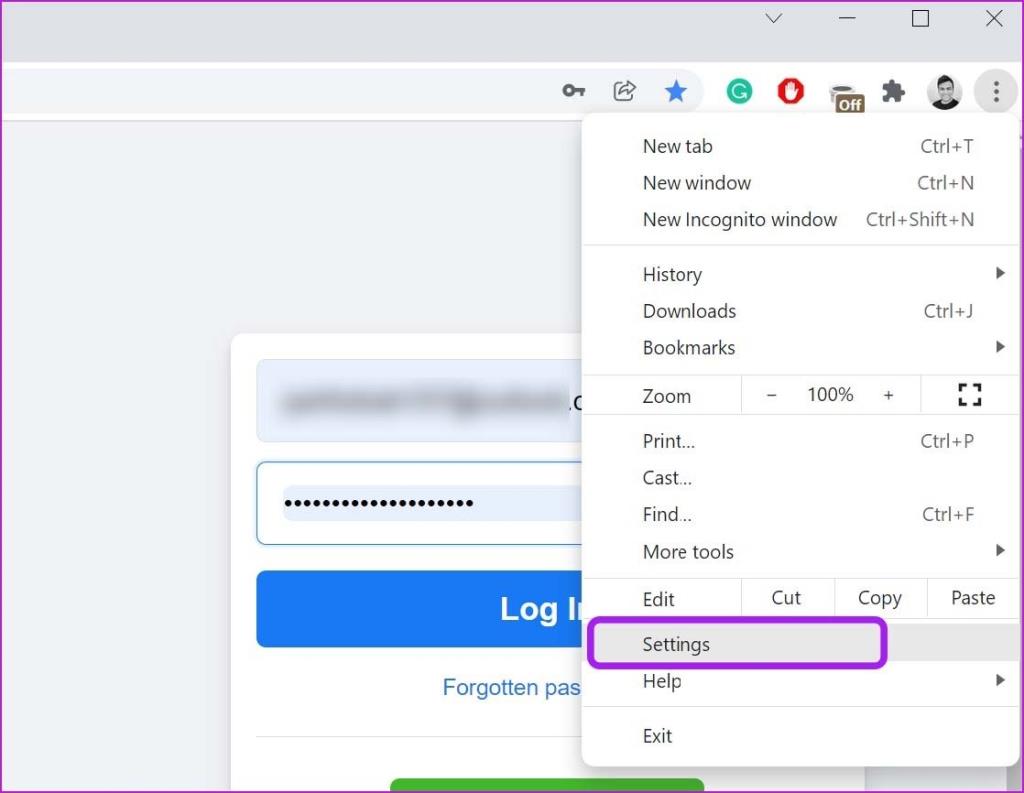
Krok 3: Wybierz Autouzupełnianie i kliknij Hasła.
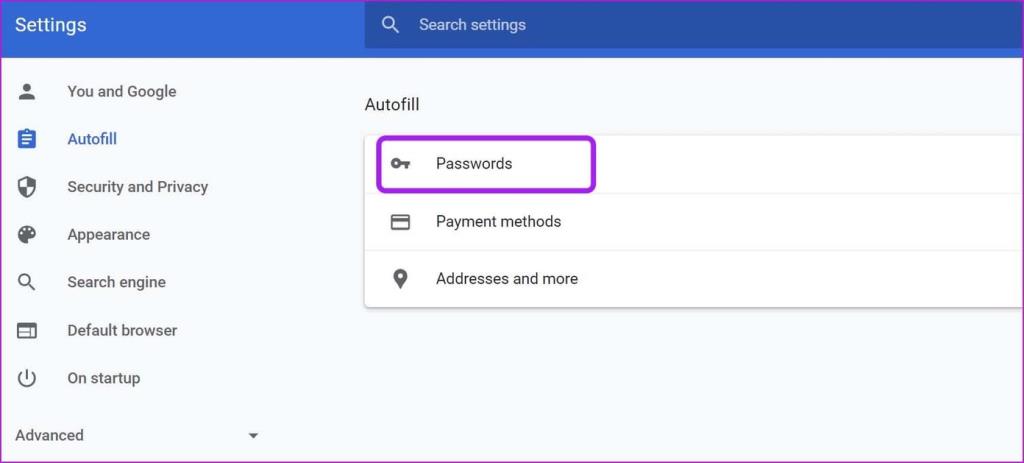
Krok 4: W menu Zapisane hasła znajdź Facebook.com.
Krok 5: Kliknij menu z trzema kropkami obok niego i wybierz Usuń.
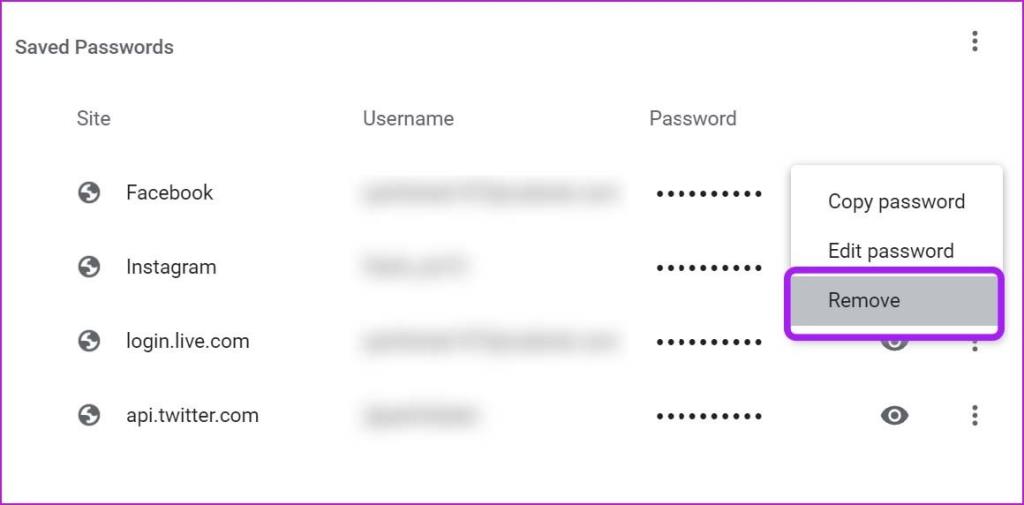
Możesz też odwiedzić Facebook.com i kliknąć małą ikonę klucza na pasku adresu. Kliknij ikonę Usuń i usuń zapisany adres e-mail w loginie Facebooka.
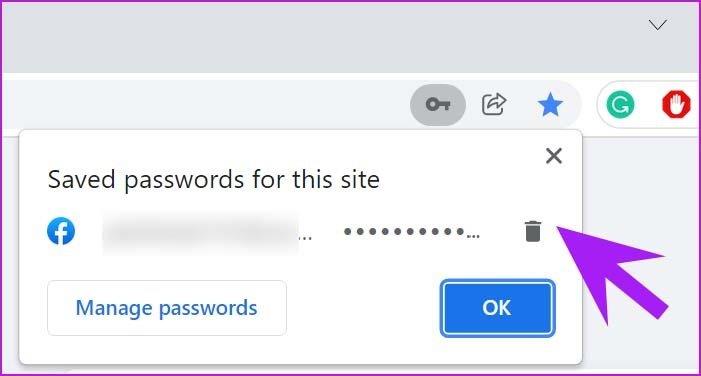
Kliknij pole adresu e-mail, a Chrome nie będzie już oferować Twojego adresu e-mail do autouzupełniania.
Usuń zapamiętany adres e-mail z aplikacji Facebook na iPhonie
Gdy wylogujesz się z aplikacji Facebook na iPhone'a, Facebook zapamiętuje Twoje dane logowania, aby pomóc Ci zalogować się ponownie jednym dotknięciem. Oto, jak możesz usunąć zapamiętane konta Facebook z iPhone'a.
Krok 1: Otwórz Facebooka na iPhonie i przejdź do zakładki Menu.
Krok 2: Przewiń w dół i wybierz Wyloguj.
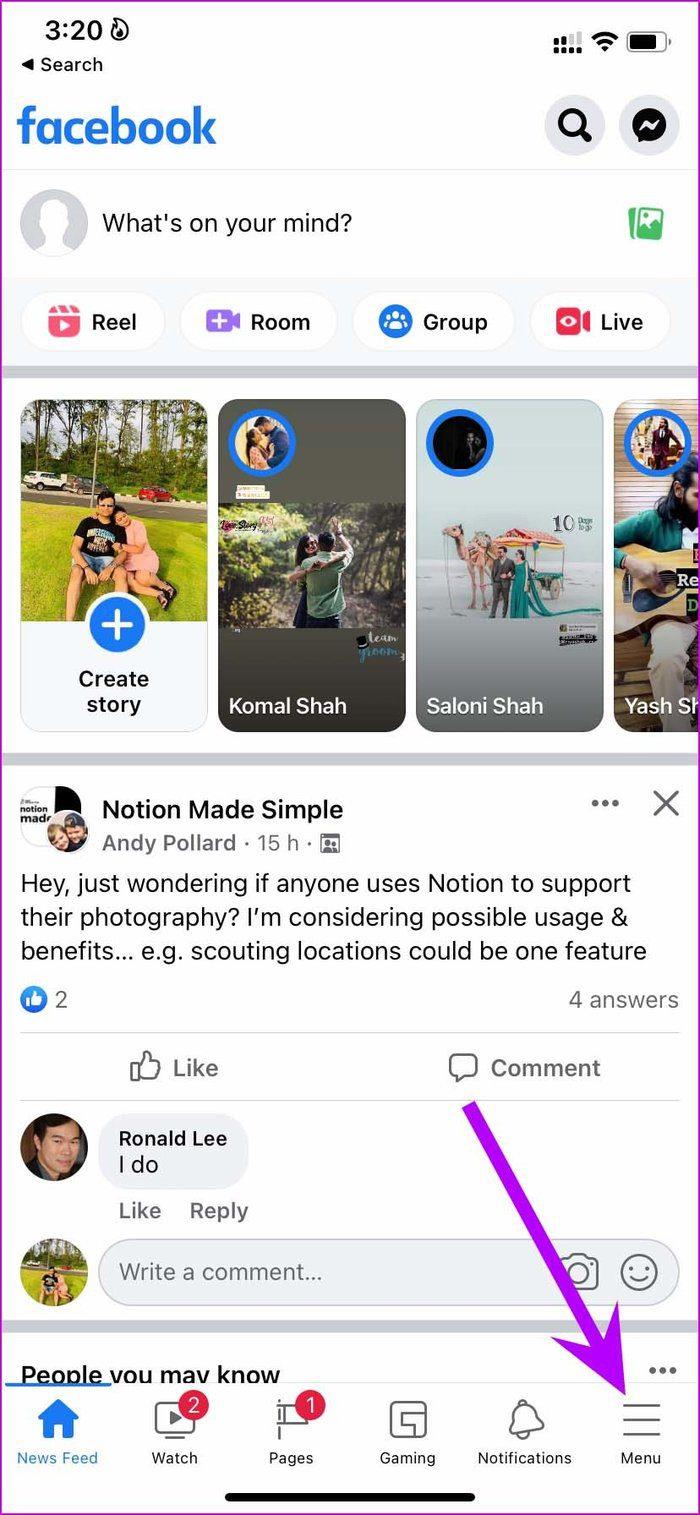
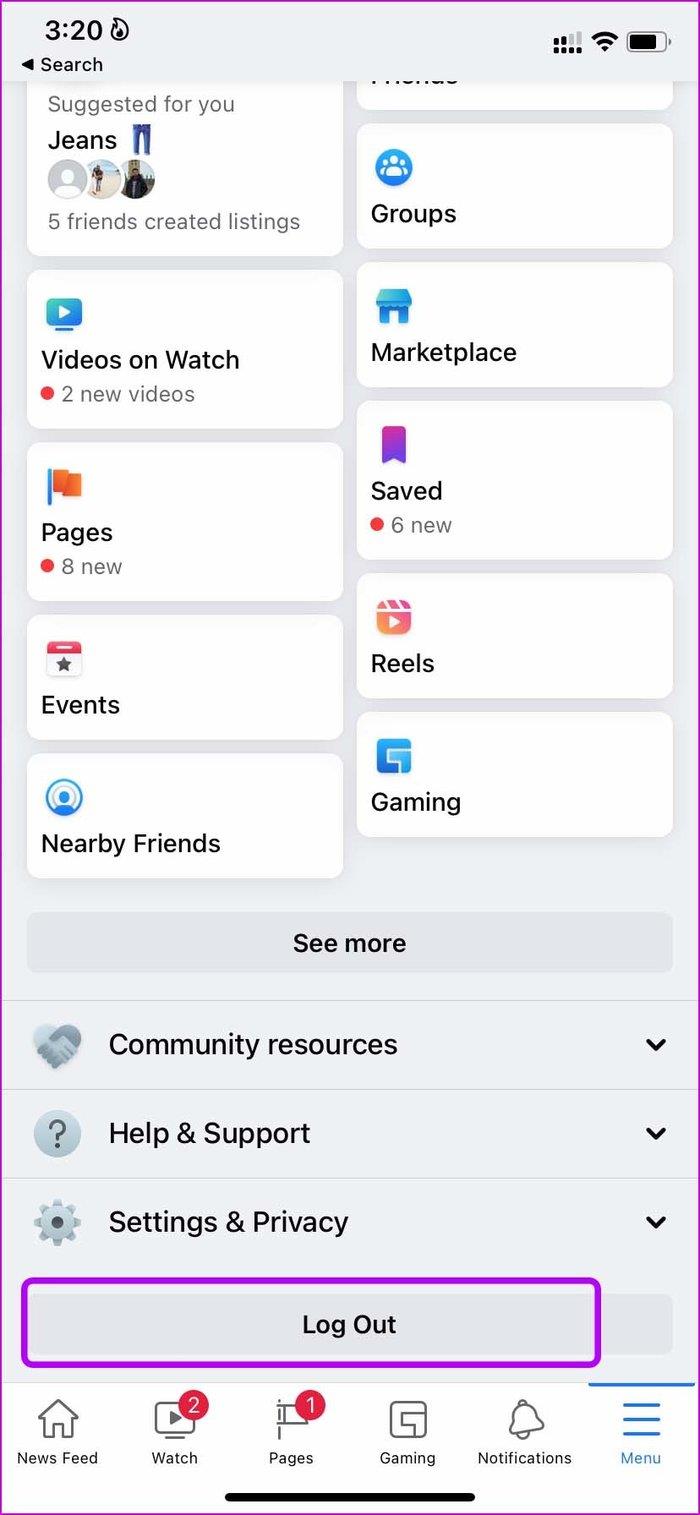
Nie jesteś tam całkowicie wylogowany. Każdy może dotknąć Twojego zdjęcia profilowego i zalogować się ponownie. Usuńmy całkowicie Twoje konto na Facebooku.
Krok 3: Stuknij w koło zębate Ustawienia, jak pokazano na zrzucie ekranu.
Krok 4: Wybierz konto, które chcesz usunąć.
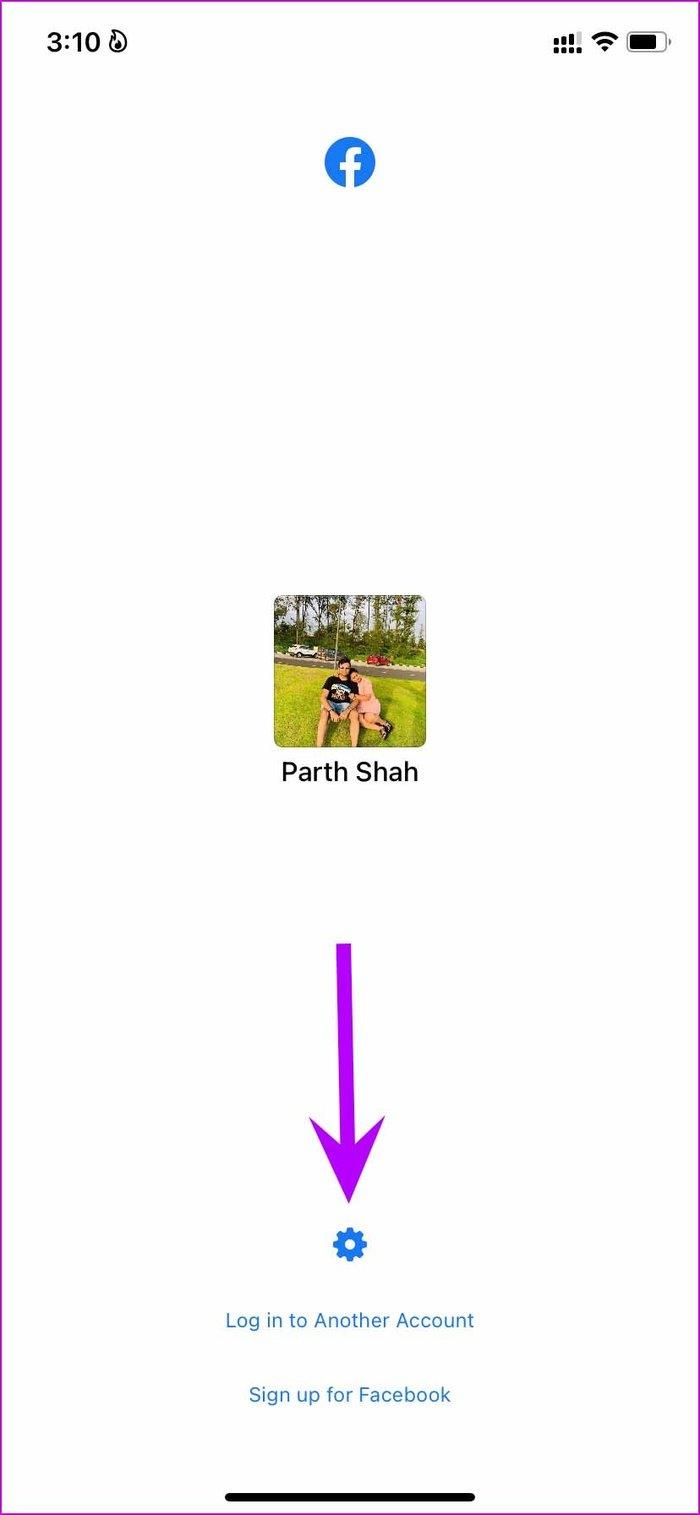
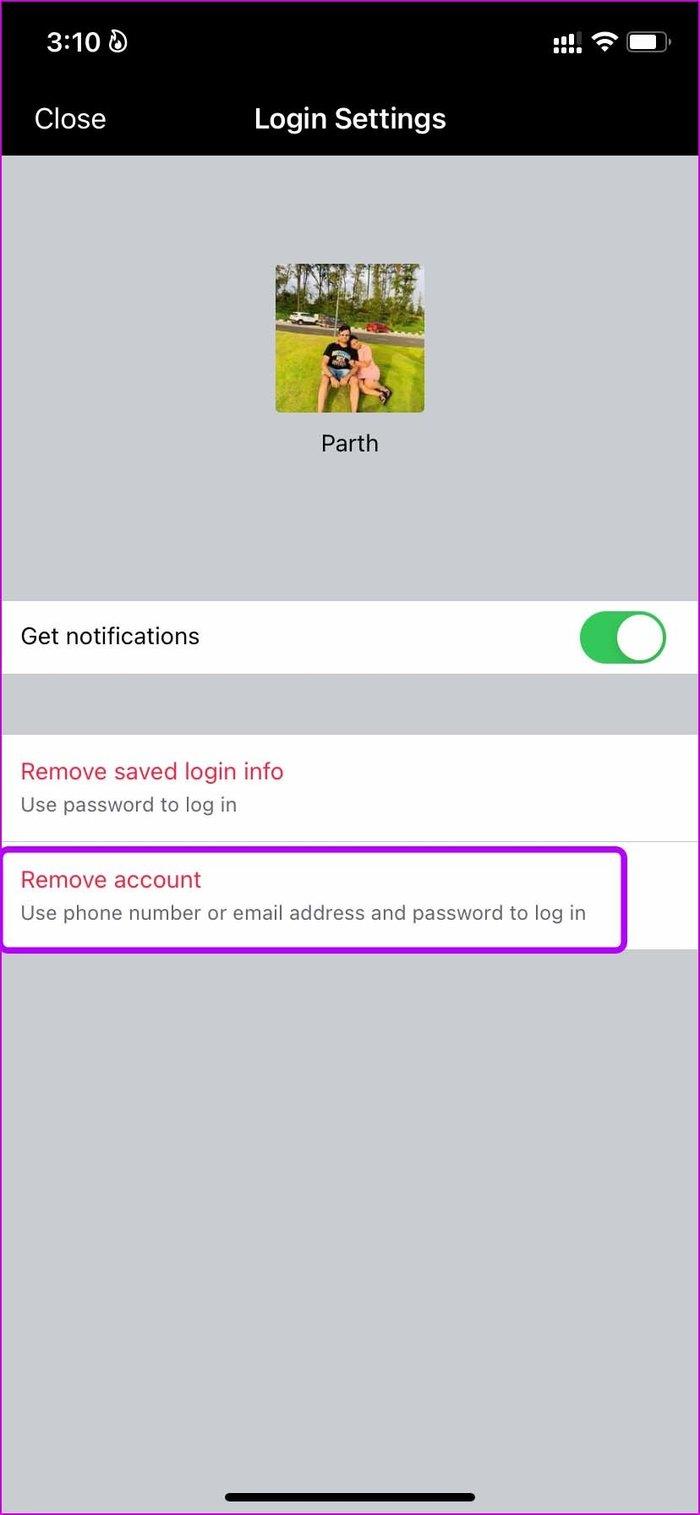
Usuń zapisane dane logowania — ta opcja usunie Twój adres e-mail lub numer telefonu komórkowego i poprosi o użycie hasła przy następnym przeglądaniu Facebooka.
Usuń konto – spowoduje to całkowite usunięcie konta i musisz użyć kombinacji swojego adresu e-mail i hasła z Facebooka, aby zalogować się ponownie.
3. Android
Oto, jak możesz usunąć zapisane konto Facebook z telefonu z Androidem. Po wylogowaniu się z konta na Facebooku na telefonie z Androidem zobaczysz następujący ekran.
Stuknij menu z trzema kropkami i wybierz opcję Usuń konto z urządzenia.
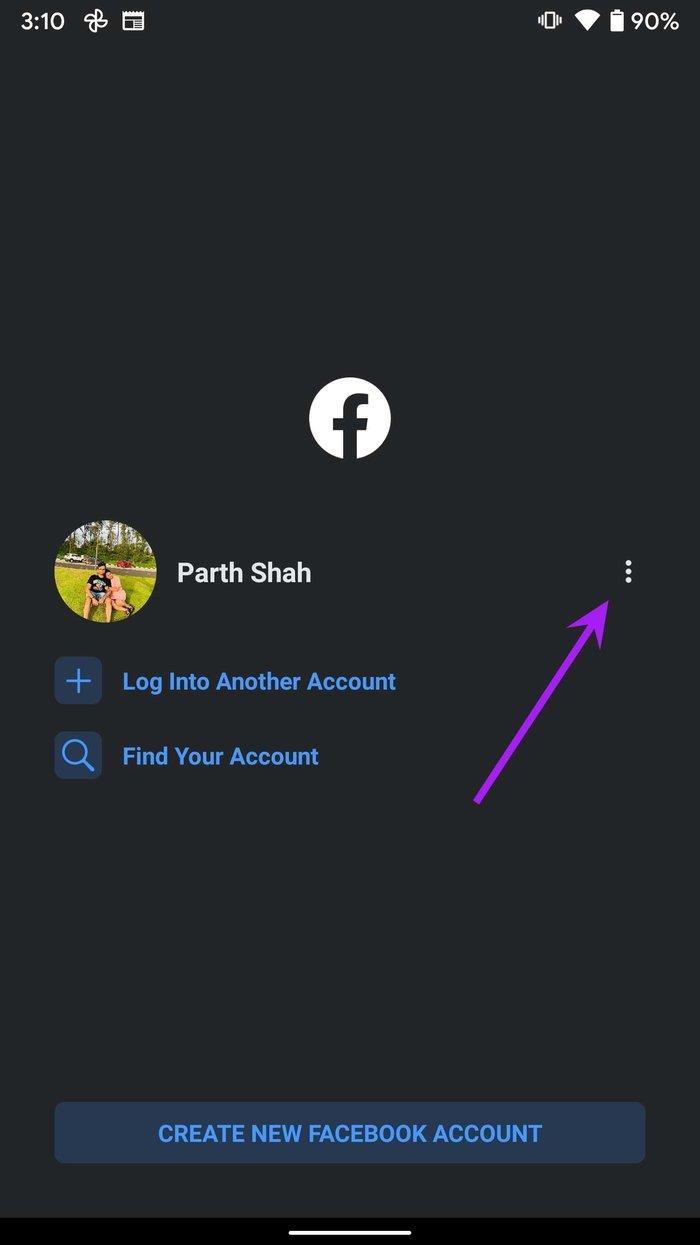
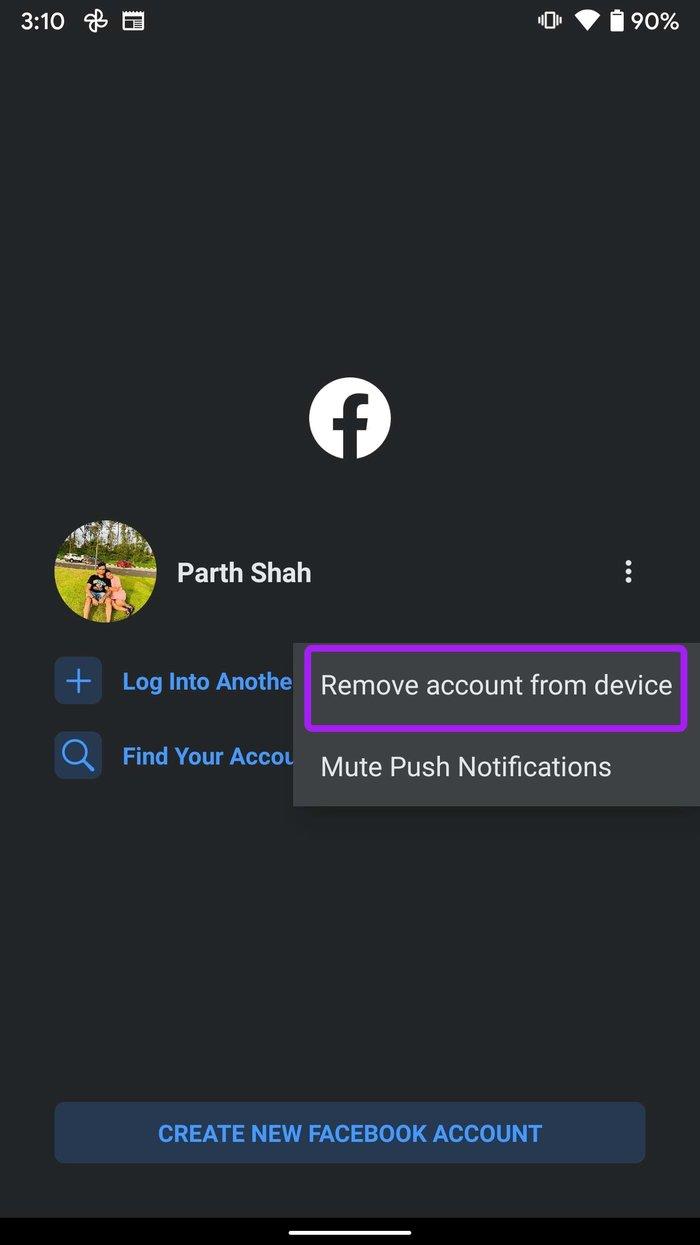
Usuń zapisane dane logowania z innych urządzeń
Być może nie masz dostępu do urządzenia, z którego logowałeś się do konta na Facebooku, a teraz chcesz usunąć zapisane dane logowania z tych urządzeń.
Facebook oferuje opcję usunięcia zapisanych danych logowania z dowolnego poprzedniego urządzenia. Oto, co musisz zrobić.
Krok 1: Odwiedź Facebooka w sieci i zaloguj się na swoje konto.
Krok 2: Kliknij strzałkę w dół i otwórz Ustawienia.
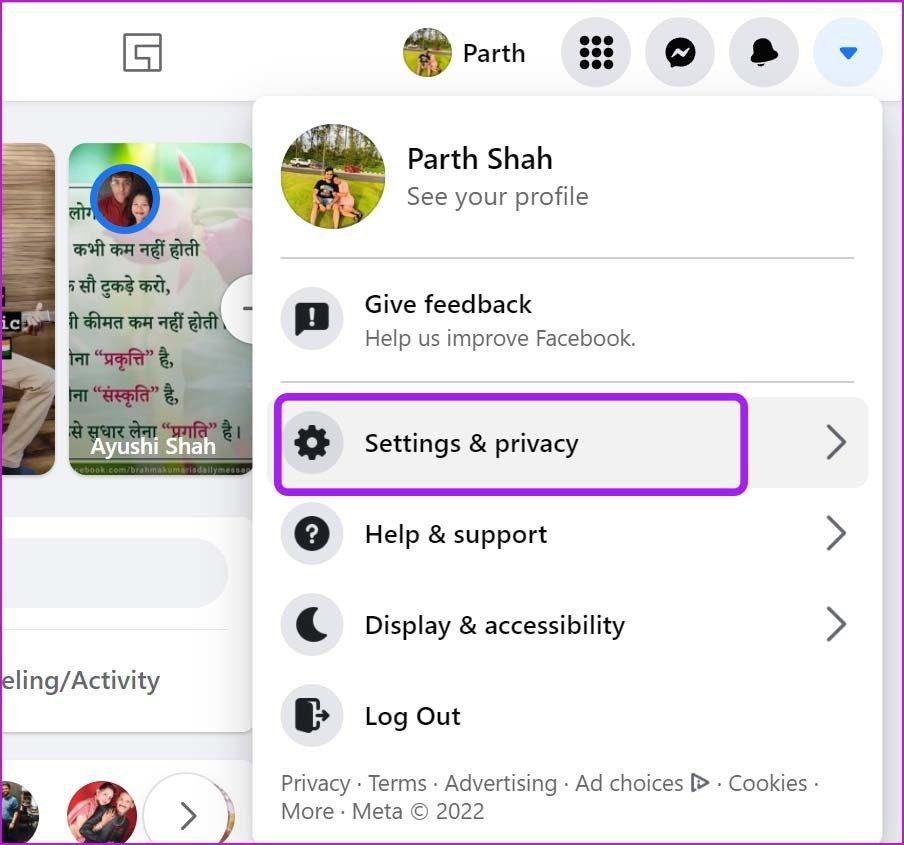
Krok 3: Przejdź do Ustawień i wybierz Bezpieczeństwo i logowanie.
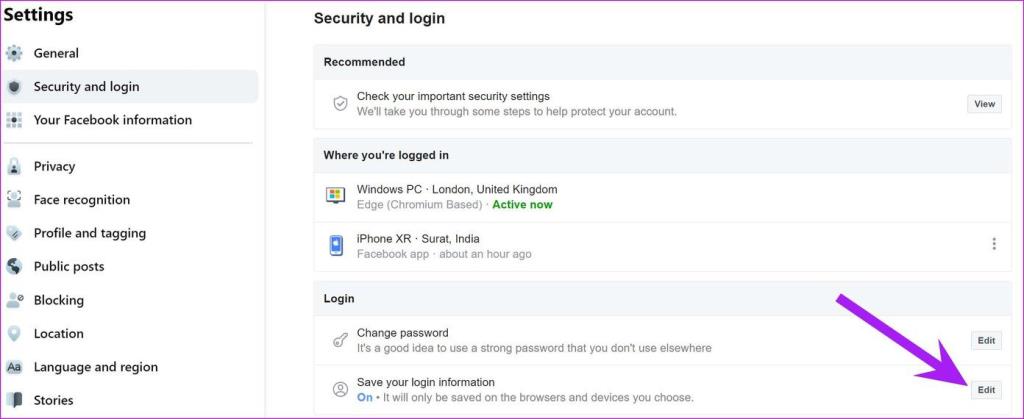
Krok 4: Z menu po prawej stronie przejdź do logowania i kliknij Edytuj obok menu Zapisz informacje logowania.
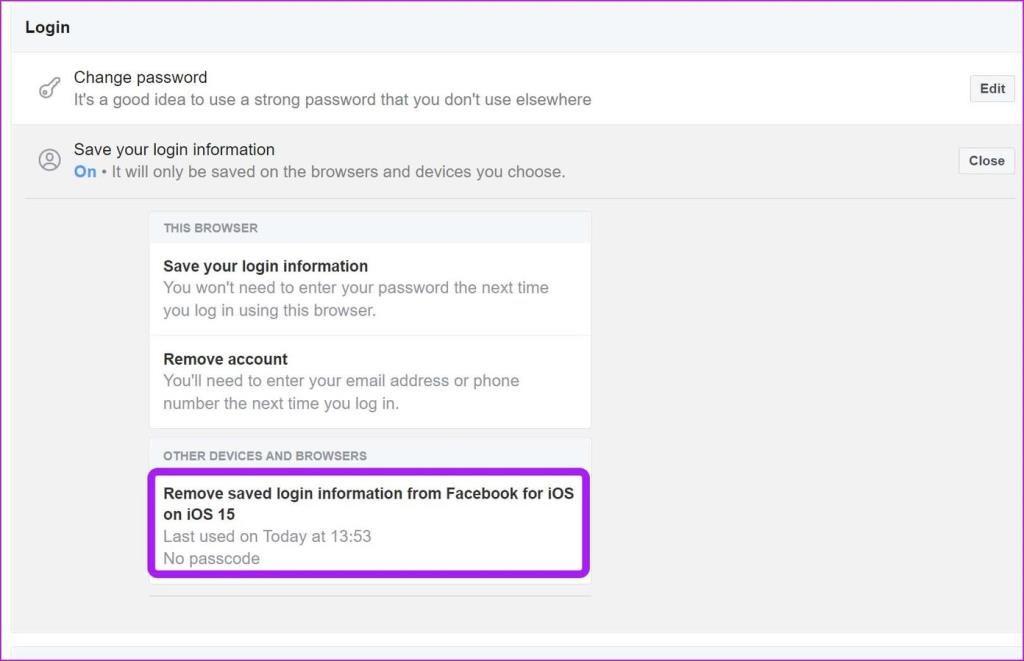
Krok 5: Z opcji Inne urządzenia i przeglądarki wybierz Usuń zapisane dane logowania i gotowe.
Skutecznie zarządzaj kontem na Facebooku
Bez względu na to, jakiego urządzenia używasz do logowania się na swoje konto na Facebooku, możesz łatwo się wylogować i usunąć zapamiętane konto Facebook i adres e-mail. Jeśli nie masz już dostępu do tego urządzenia, użyj ostatniej sztuczki i usuń dane logowania do Facebooka.
Dowiedz się, jak sklonować aplikacje na iPhone
Dowiedz się, jak skutecznie przetestować kamerę w Microsoft Teams. Odkryj metody, które zapewnią doskonałą jakość obrazu podczas spotkań online.
Jak naprawić niedziałający mikrofon Microsoft Teams? Sprawdź nasze sprawdzone metody, aby rozwiązać problem z mikrofonem w Microsoft Teams.
Jeśli masz dużo duplikatów zdjęć w Zdjęciach Google, sprawdź te cztery skuteczne metody ich usuwania i optymalizacji przestrzeni.
Chcesz zobaczyć wspólnych znajomych na Snapchacie? Oto, jak to zrobić skutecznie, aby zapewnić znaczące interakcje.
Aby zarchiwizować swoje e-maile w Gmailu, utwórz konkretną etykietę, a następnie użyj jej do utworzenia filtra, który zastosuje tę etykietę do zestawu e-maili.
Czy Netflix ciągle Cię wylogowuje? Sprawdź przyczyny oraz 7 skutecznych sposobów na naprawienie tego problemu na dowolnym urządzeniu.
Jak zmienić płeć na Facebooku? Poznaj wszystkie dostępne opcje i kroki, które należy wykonać, aby zaktualizować profil na Facebooku.
Dowiedz się, jak ustawić wiadomość o nieobecności w Microsoft Teams, aby informować innych o swojej niedostępności. Krok po kroku guide dostępny teraz!
Dowiedz się, jak wyłączyć Adblock w Chrome i innych przeglądarkach internetowych, aby móc korzystać z wartościowych ofert reklamowych.








